工夫すればかなり使用できるAmazonのFireタブレット
動画視聴、ネット閲覧、電子書籍を読むなどの他に、アプリを使うことで仕事にも役立てることが出来るのがタブレットでしょう。
Bluetoothのキーボードとマウスを使うと、パソコンライクに使用することが出来ます。
タブレットの中で最も人気があるのはiPadでしょう。
しかし値段が高いので、購入できない人も多いのではないでしょうか?
私もその1人です。
そんな方のためにオススメしたいのがFireタブレットです。
Amazonが、Amazonのコンテンツ(Amazonプライスビデオ、Amazon music、電子書籍)を楽しむために作った低価格のエンターテイメント用タブレットがFireタブレットです。
Fireタブレットには以下のモデルが販売されています。
普通の価格が安価なのに、Amazonのタイムセールなどになるともっと安くなるので購入しやすいのが魅力です(Fire HD10は1万円ぐらいになります)。
AndroidベースのFire OSを搭載していますが、GoogleからAndroidの認定を受けていないため、GooglePlayが使用出来ないのが難点ですが、工夫をすれば、かなり使用できるタブレットです。
このカテゴリーでは、そんなFireタブレットを便利に使用する方法を書いていきます。
今回のブログ記事では、WEBブラウザでデザインが作れてしまうCanvaを、Fireタブレットで使う方法をご紹介します。


Canvaとは?
Canvaは、オンラインで使えるグラフィックデザインアプリです。パソコンの場合はWebブラウザ、スマートフォンやタブレットなどのモバイル端末の場合はアプリを使用すれば、使用することが出来ます。
作れるデザインは
- ポスターやチラシのデザイン
- SNSに投稿する画像
- プレゼンテーション資料
- 名詞のデザイン
- ロゴ作成
- 簡単な動画
など豊富です。
操作ですが、PhotoshopやIllustrator、InDesignなどのデザイン制作アプリケーションに比べて簡単です。Officeスイートのプレゼンテーションソフト(PowerPointなどです)に操作方法が似ているため、それらができれば十分に作品が作れます。
今回のブログ記事では、WEBブラウザでデザインが作れてしまうCanvaを、Fireタブレットで使う方法をご紹介します。
今回はFire HD8を使い説明しますが、方法ですが、Fire HD10でも同じ方法でCanvaを使用できます。
なおCanvaを使うには、キーボードとマウスがあった方が作業しやすいので、Bluetoothのものを準備してFireタブレットに接続してください。
Bluetooth接続ですが、非常に簡単で、設定からBluetoothをオンにして、新しいデバイスとペアリングを選択し、接続したいキーボードやマウスを選択するだけです。
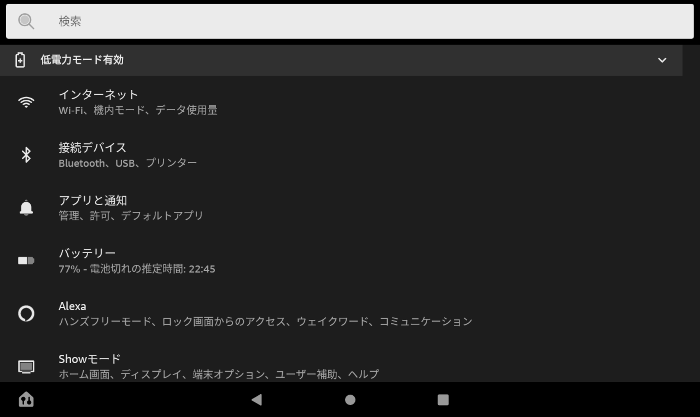
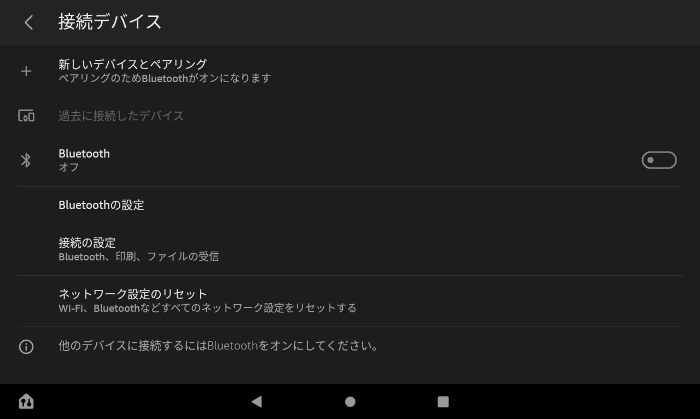
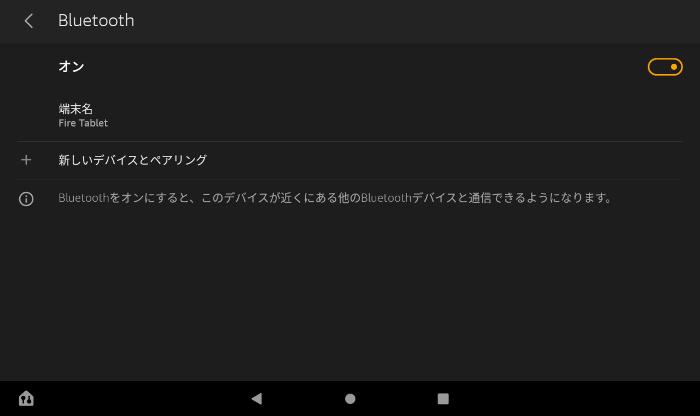
私は今回、以下のBluetoothのキーボードとマウスを使用しました。


FireタブレットでCanvaを使う方法
① 最新ブラウザとして認識されるブラウザをインストールする
Fireタブレットの標準のWEBブラウザのsilkブラウザでは、Canvaは使用できません。
Canvaのサイト(https://www.canva.com/)を開くと、トップページは表示されます。
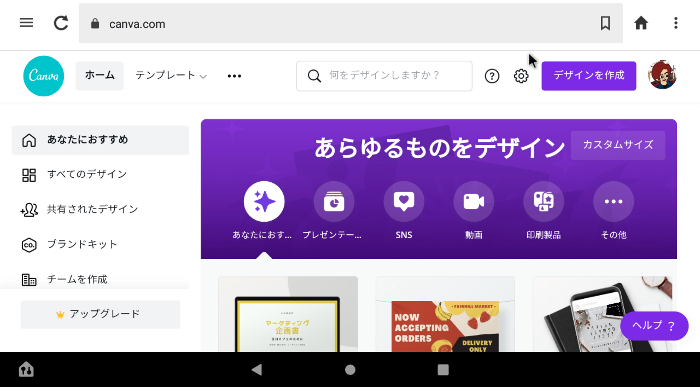
これをデスクトップサイトにします。
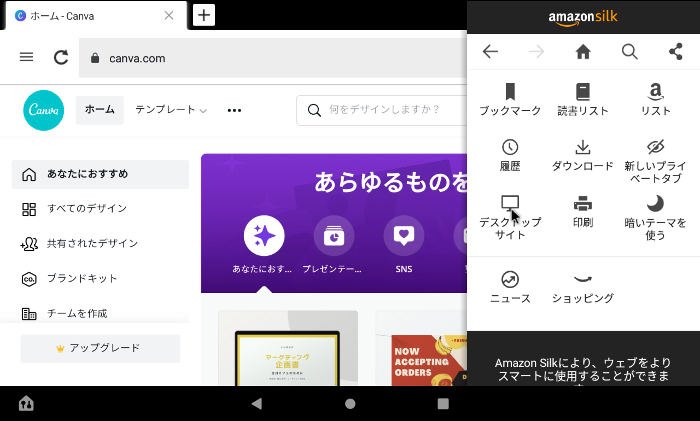
すると以下の画面が出ます。
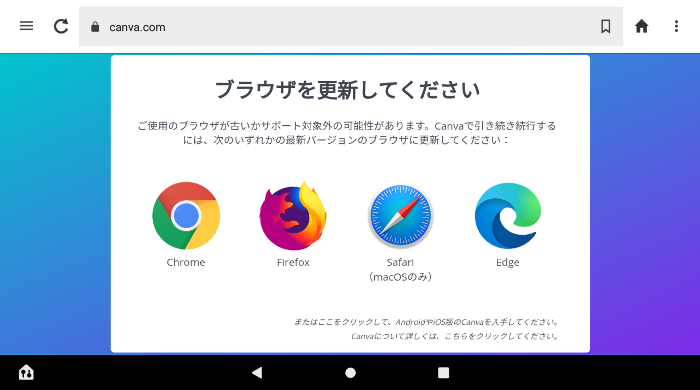
これは、silkブラウザをCanvaが最新ブラウザに認識しないためです。
Amazonのアプリストアには、最新ブラウザに認識するWEBブラウザはインストールが出来ません。
ただ以下の記事を方法でインストールできます。
なお、この方法は、よくブログで見かけるGoogle PlayをFireタブレットにインストールしてAndroidアプリを使うという方法とは異なる方法です。
サードパーティのアプリストアからAndroidアプリをインストールする方法です。
Google Playは、GoogleがAndroid端末と認証したデバイスのみ使用できます。Fireタブレットは、GoogleからAndroid端末として認証されてません。なのでGoogle Playをインストールすることは規約違反なのでおすすめできません。
噂ですが、今はGoogleは見て見ぬふりをしてますが、これを本気で問題視した場合、Android端末以外でGoogle Playをしていた人に対して、Googleのアカウントを凍結するかもしれないというものがあります。
そうするとGoogleのサービスが受けれなくなります。
これがメインなどに使用しているGoogleアカウントだったら、例えばGoogleドライブに保存したデータも使用できなくなり、大変なことになります。
ただAndroidは、サードパーティがアプリストアを作ってアプリを配布することを認めています。
FireタブレットはGoogleがAndroid端末として認めていないだけで、Fire OSというAndroidベースのOSを搭載しているので、実質的にはAndroidです。
なのでAndroidが認めているサードパーティのストアからアプリをダウンロードしてインストールするのは、認められている方法です。
なのでFireタブレットにAndroidアプリをインストールする場合は、認められた方法で行った方がいいでしょう。
なお私は、MicrosoftのEDGEをインストールしました。
② 最新ブラウザに認識するWEBブラウザでCanvaのサイトを開く
Canvaが最新ブラウザに認識するWEBブラウザ(私の場合は、MicrosoftのEDGEです)でCanvaのサイト(https://www.canva.com/)を開きます。
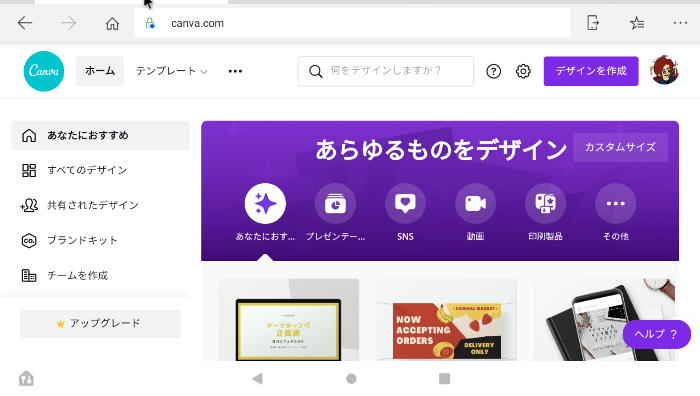
PCサイトを表示するを選択します。
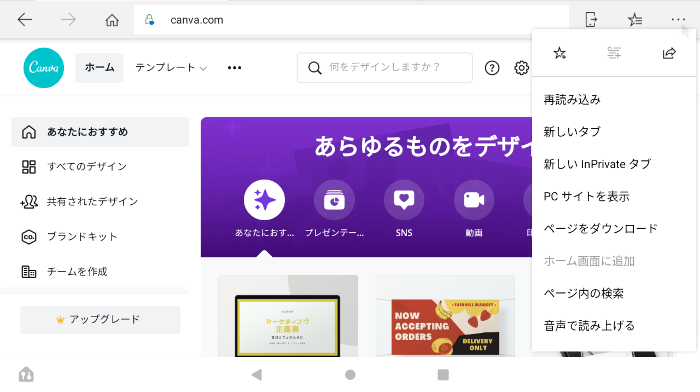
これでFireタブレットでCanvaが使用できるようになります。
③ 実際にFireタブレットでCanvaを使ってデザインを作ってみた
Canvaの使い方は以下の記事にのせてますので、ご覧ください。
作業ですが、今回使用したFire HD8だと画面の解像度が低いため、タブレットを横に使うと見にくいため作業はしにくいです。
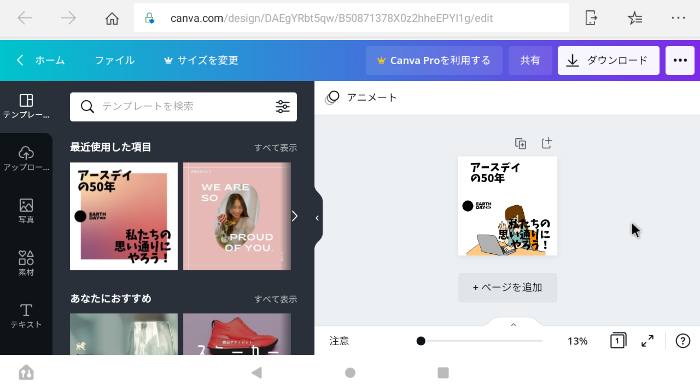
なので、Fire HD8の場合は、タブレットを縦にしてください。
するとタブレットに使いやすい画面になります。
そうすると作業がとてもやりやすくなります。
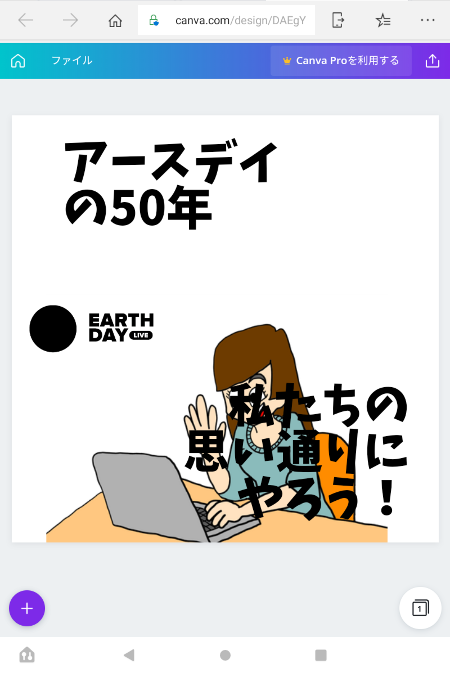
以下が、実際にFireタブレットでCanvaを使って作ったデザインです。
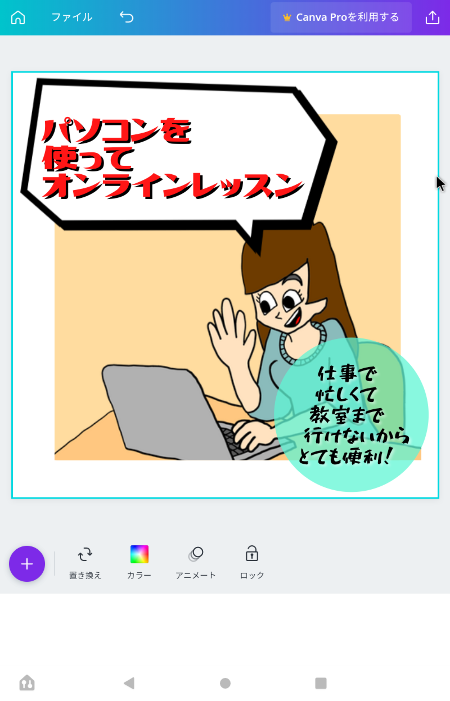
なおFire HD10では見にくさはありませんので、その方法は使用しないでCanvaでデザイン出来ます。


実際にFireタブレットでCanvaを使ってみた感想
思った以上に動作がサクサクして使いやすかったです。
ただ、オンラインで使うので、その時のネット回線の速度で動作は変わるとは思います。
ただFireタブレットというパソコンより低スペックなタブレットで、これだけ使えれば十分ではないかと思いました。
何よりFireタブレットでデザインが簡単に作れてしまうことは素晴らしいと思いました。
なので、Fireタブレットでデザインをしたい人にはCanvaをおすすめします。









コメント